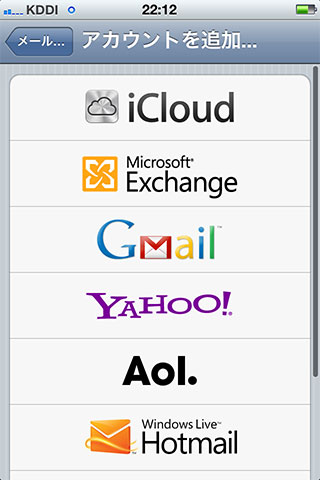
さて、前回はezwebの設定について紹介しましたが、
今回はGmail(ジーメール)。
何かと便利なので1つは登録しておいたほうが良いです。
利用していない人は、ただのフリーメールでしょ?位にしか思っていないかもしれませんが、
auでiPhone4Sを使う人にとっては、必須だと思います。
ezwebのメールは15分に一度問合せてから通知が来るのですが、
このGmailは、設定次第でプッシュ通知にできるんです。
(普通のケータイのメールのように、送ったら即通知が届く。)
つまり、急ぎの用件はこちらに連絡してもらうと
リアルタイムに通知が来るので便利です。親しい人とはこちらでやり取りするのがおススメ。
ということで、ezwebメールよりGmailの方が便利なんです。
さて、では設定方法をご紹介。
まずは、設定の、「メール/連絡先/カレンダー」から、
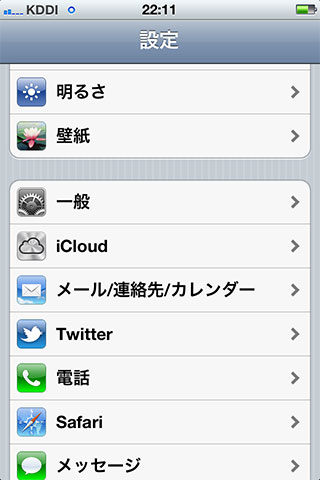
メールの欄の「アカウントの追加」を選択します。
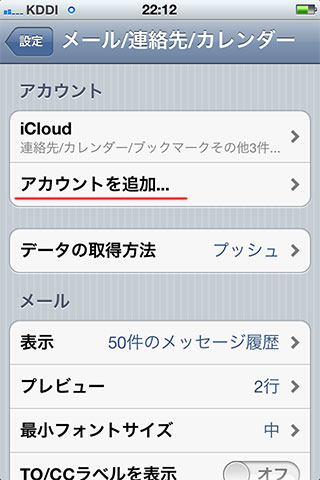
すると、下記のような画面が出てくるのですが、
ここで注意事項!!!!
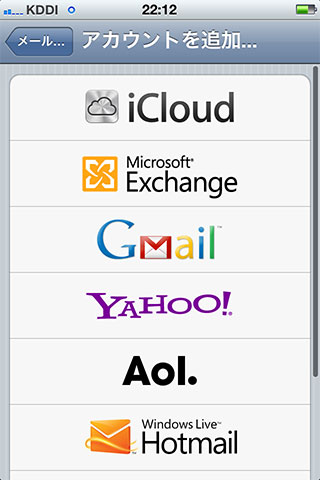
当然、Gmailの設定をするので、「Gmail」というボタンを押しそうになりますが、
こちらで設定すると、先ほど特徴としてあげた
「プッシュ通知」がONにできないんです。
なぜ?と言われると説明が難しくなるので割愛して、とりあえず
ここでは、1つ上の選択肢「Exchange」から設定します。
そうすると、下記のような画面になるので、
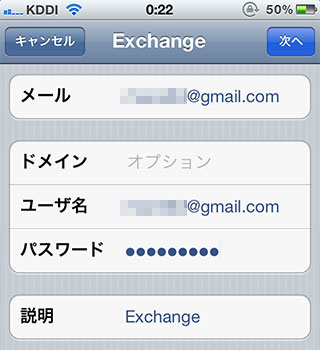
・メール「自分のGmailアドレス」
・ドメイン【空欄のまま】
・ユーザ名【自分のGmailアドレス】
・パスワード【自分のGmailパスワード】
・説明【~~のGmail】など分かりやすい言葉に変えておくのが良いです。
で、右上の「次へ」ボタンを押すと、
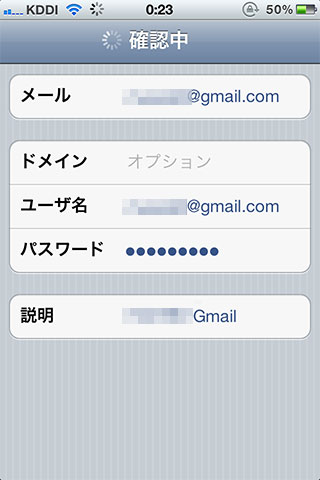
このように、サーバという欄が増えます。
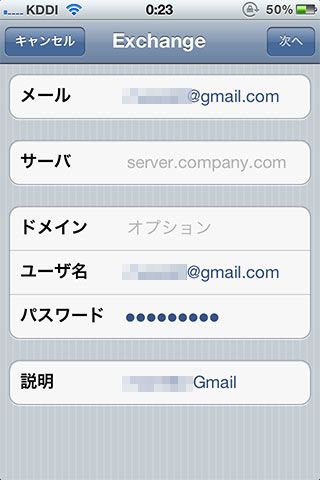
このサーバに【m.google.com】と入力します。
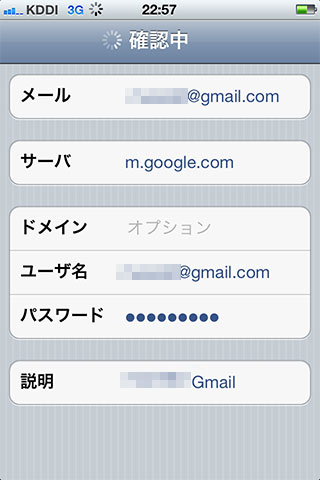
これで右上の「次へ」ボタンを押すと設定完了。
もうGmailが受取れるはずです。
ちなみに、このままだとGmailの受信ボックスの過去3日分しか受取ってくれません。
パソコンなどでGmailを使っていた人は、これを変更した方が便利。
ということで、
先ほど「アカウント追加」を選択した画面から、
自分のGmailアドレスを選択します。
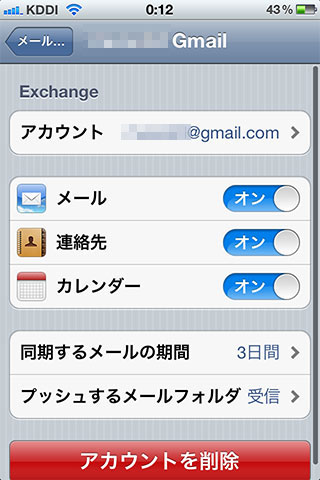
そうすると、画面の下の方に
「同期するメールの期間」が3日間になっているので、ここを選択して、
「制限なし」を選択しておきます。
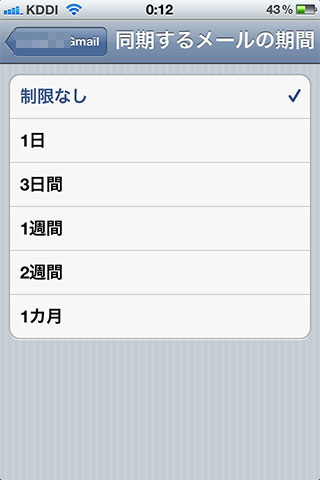
これで、過去使っていたGmailが全て見れるようになるので便利です。
数日圏外に行くような人もこの設定にしておくと良いでしょう。
